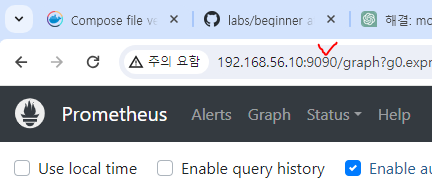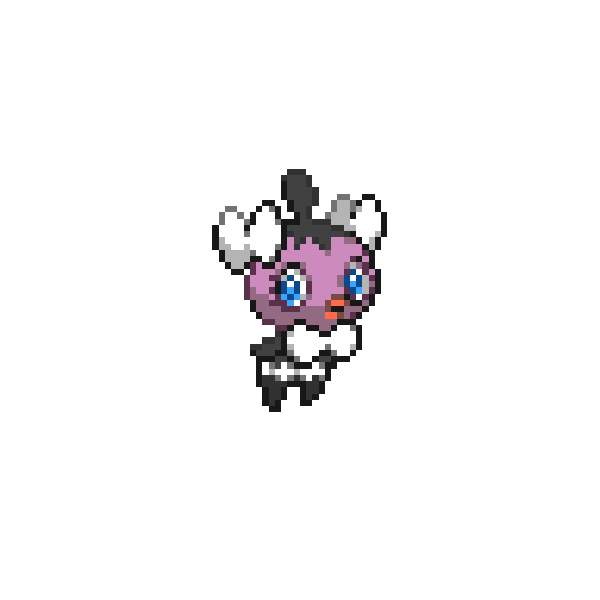어제 작성한 도커파일에
이미지 빌드를 자동으로 하기 위해 file수정

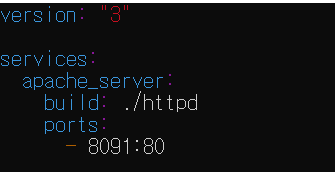
이미지 파일 복사하고 dockerfile확인

dockerfile수정

html확인
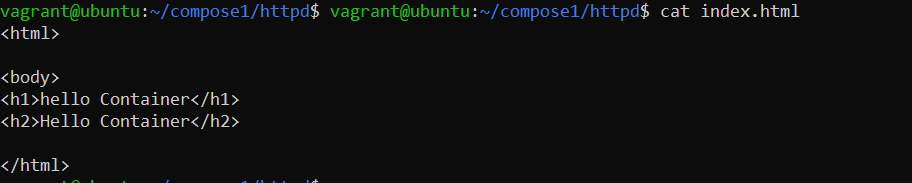
백그라운드로실행후 호스트 확인
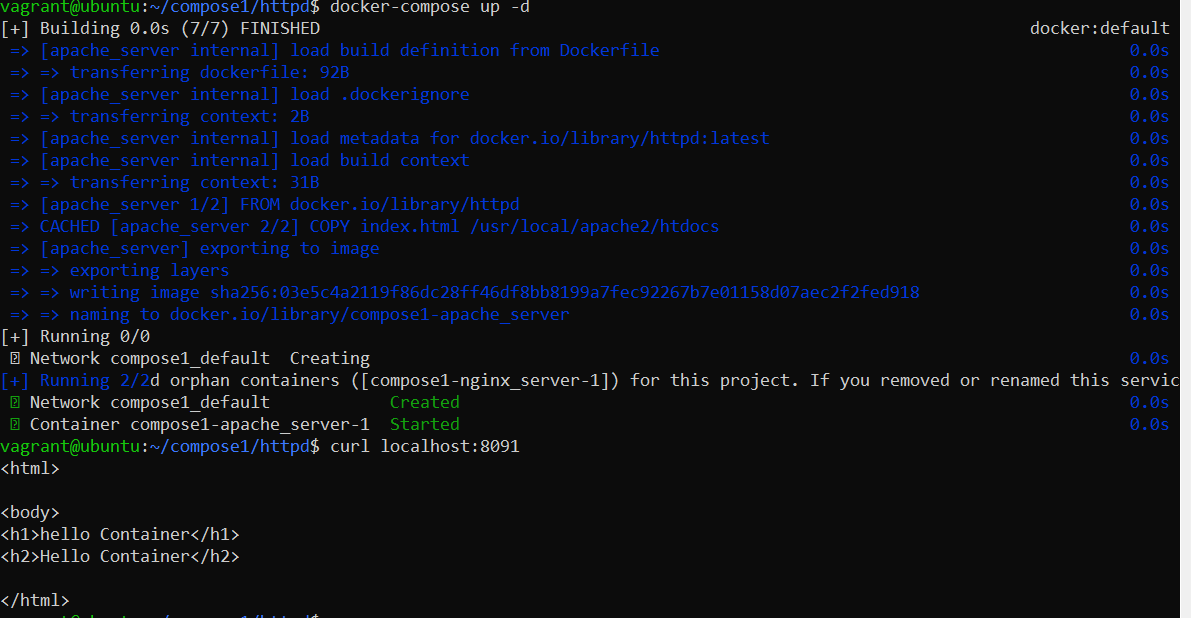
볼륨점검
도커파일 수정

도커 down후 image파일도 삭제
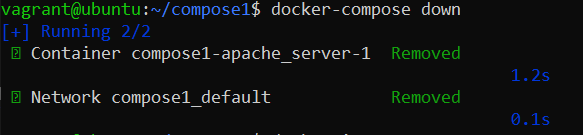

다시 docker up후 사이트 점검
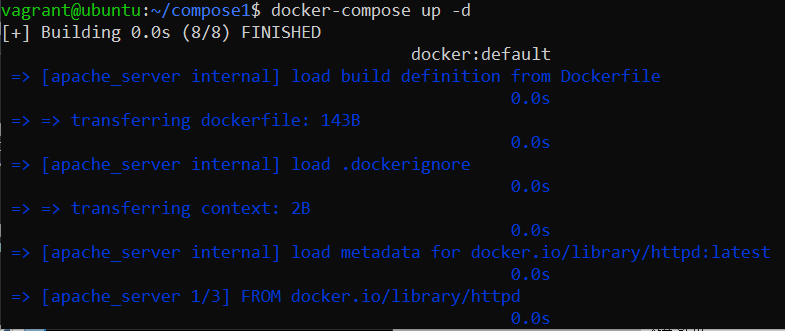
포트번호 8091
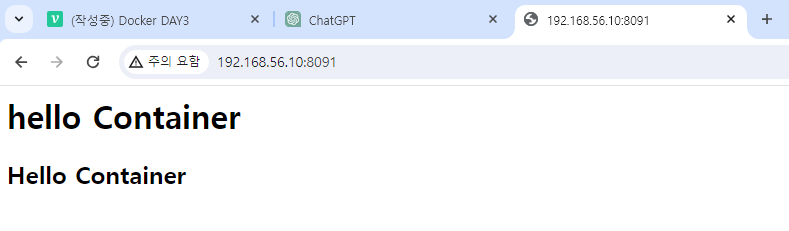
다음실습을 위해 docker down

docker-compose.yml파일 수정
포트 9개 지정
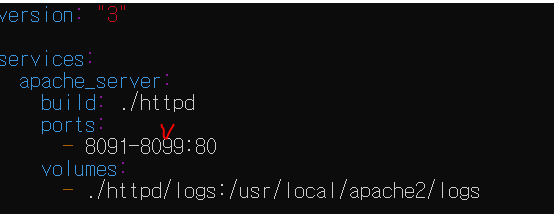
3개 컨테이너 올리기 및 ps명령으로 확인
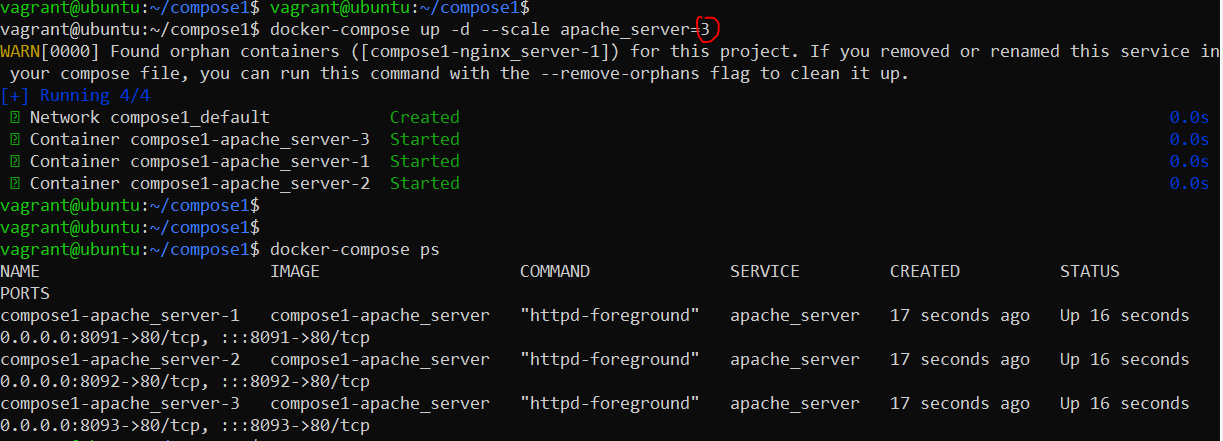
브라우저 확인
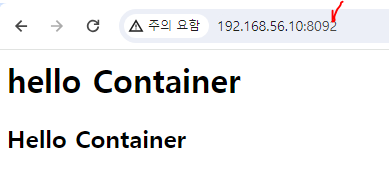
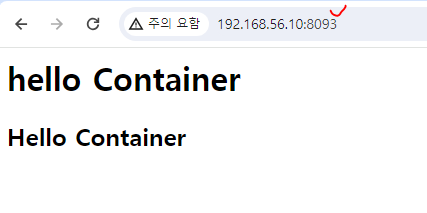
(원할한 실습을 위해 viusal code 사용)
<실습> : mysql에 볼륨올리고 워드프레스와 연동시키기
compose2 디렉토리에 yml파일 작성
network는 기존에 만든 mynet을 사용함
이름:docker-compose.yml
version: "3"
services:
mysql_server:
image: mysql
environment:
MYSQL_ROOT_PASSWORD: 1234
MYSQL_DATABASE: dbname
MYSQL_USER: user
MYSQL_PASSWORD: 1234
volumes:
- mysql_data:/var/lib/mysql
networks:
- mynet
wordpress:
image: wordpress
depends_on:
- mysql_server
environment:
WORDPRESS_DB_HOST: mysql_server
WORDPRESS_DB_NAME: dbname
WORDPRESS_DB_USER: user
WORDPRESS_DB_PASSWORD: 1234
ports:
- "8088:80"
networks:
- mynet
networks:
mynet:
driver: bridge
volumes:
mysql_data:
저장후 compose up후 compose down
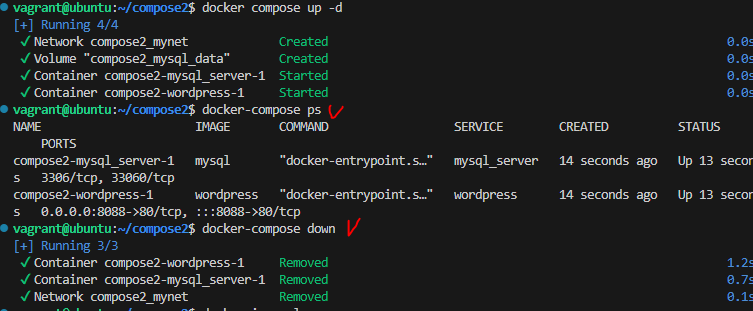
다시 compose up후 8088포트로 확인

페이지 확인(언어선택 후 다음화면으로 넘어간 상태)
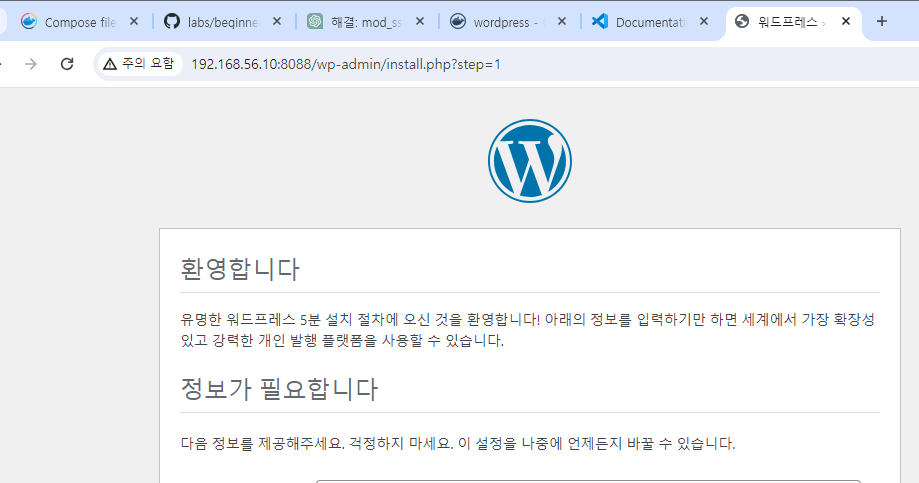
도커 프로메테우스 사용하기
centos환경에 프로메테우스 설치
-> 설치 용이하게 하기위해서 mobaxterm환경을 사용함
리눅스 tar.gz파일 centos환경에서 설치
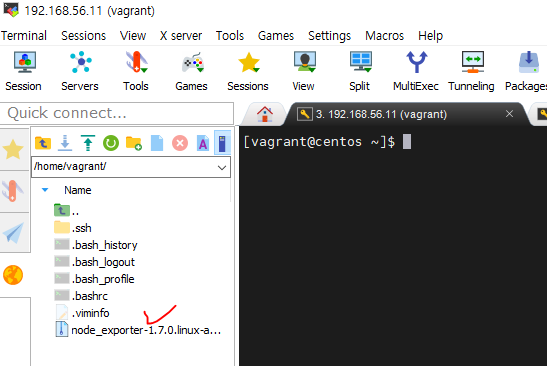
우분투 환경에서 docker run
포트번호 : 9090

prometheus 9090포트에서 확인